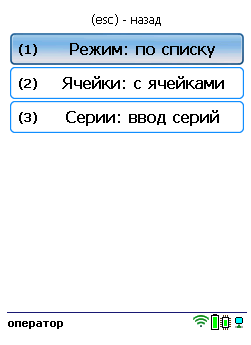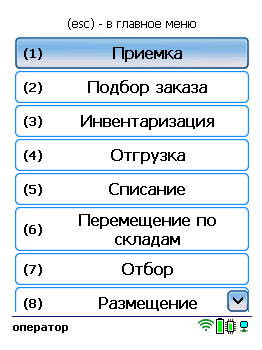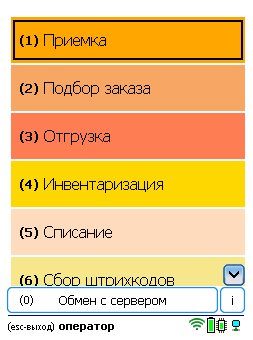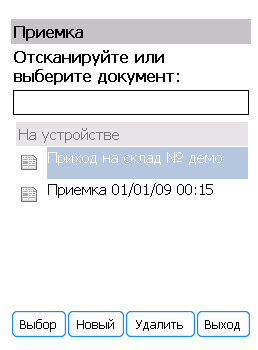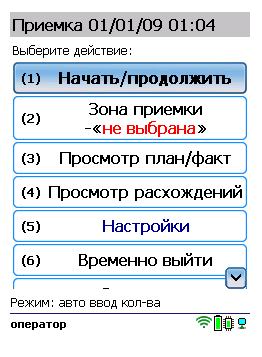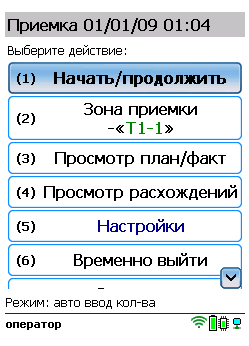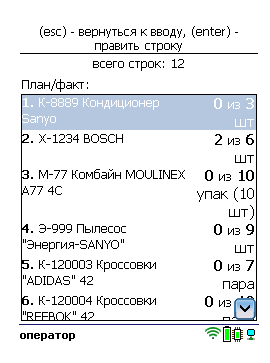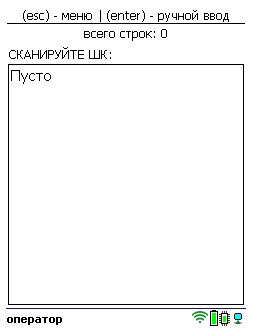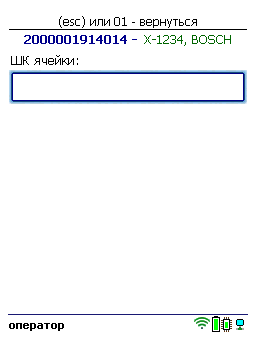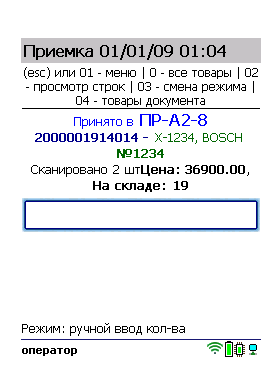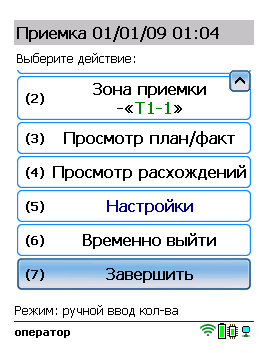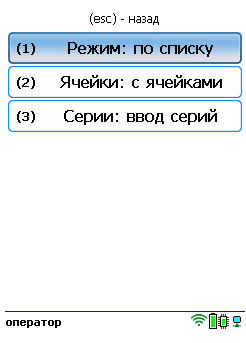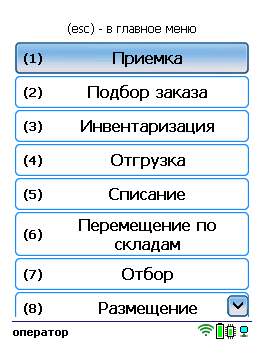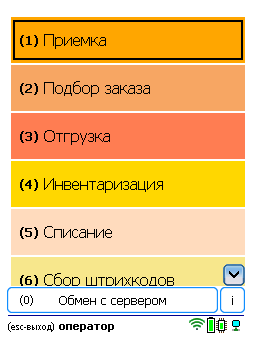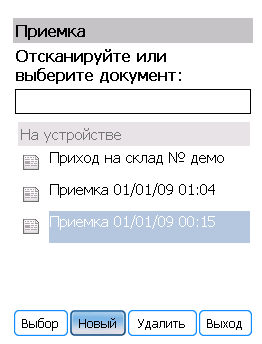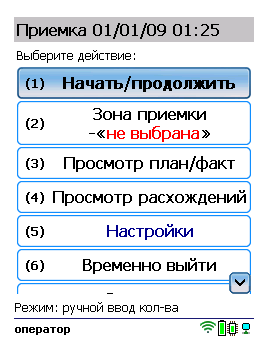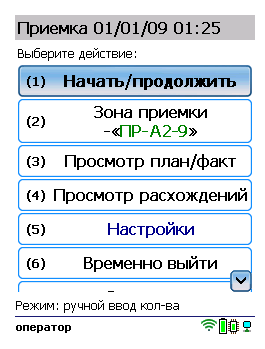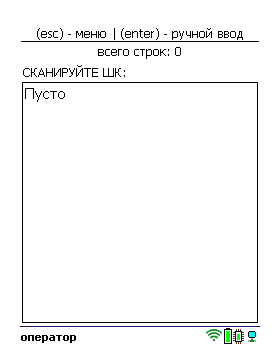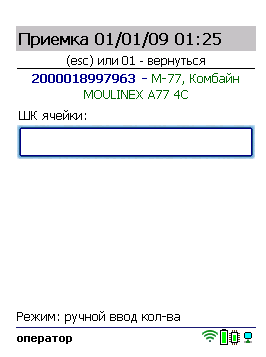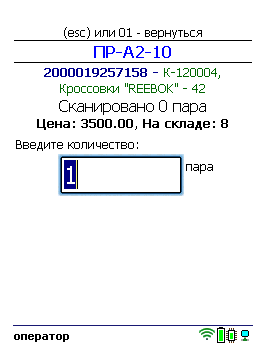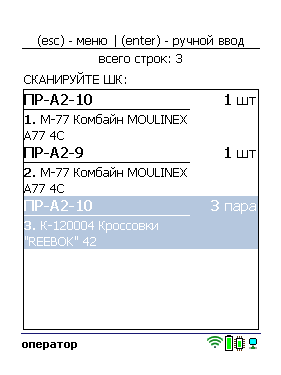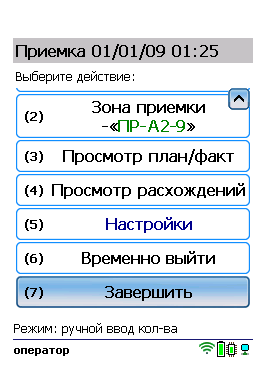Приемка товара по выгруженному из товароучетной системы заданию
Краткий алгоритм приемки на адресный склад по заданию:
- На адресный склад прибывает товар с сопроводительным документом.
- Кладовщик сканирует штрихкоды каждого товара в документе, а затем — ячейки, которой этот товар принадлежит.
- После того, как приемка завершена, товар необходимо разместить на складе.
Перед тем как начать приемку, необходимо выгрузить документ из товароучетной программы на ТСД. Как это сделать в случае, если вы используете 1С, читайте в следующей статье, а если Exel — в статье «Интеграция «Магазина 15» через CSV и Excel».
Чтобы принять товар на адресный склад, необходимо изменить настройки работы с ячейками для приемки («Настройки» → «Приемка» → «Ячейки» → «С ячейками»).
В главном меню ТСД откройте операцию «Приемка» и выберите нужный вам документ.
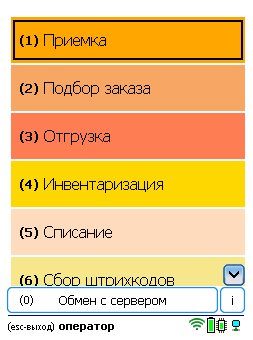
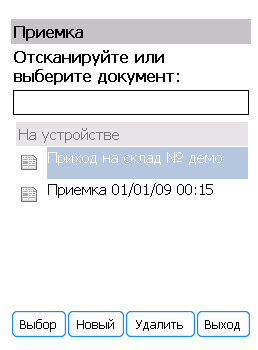
Нажмите кнопку «Зона приёмки» и отсканируйте штрихкод данной зоны, если это необходимо (сканирование ячейки приёмки возможно только в документах, созданных на ТСД).
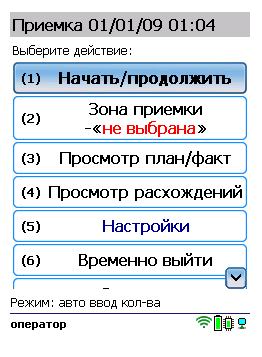
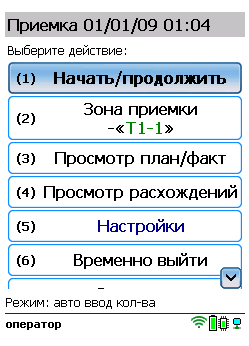
Откройте список товаров в документе, чтобы знать, какие нужно отсканировать.
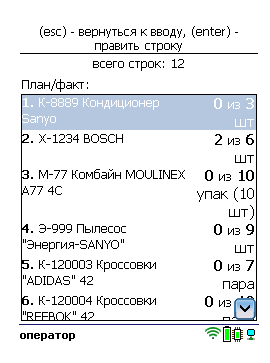
Отсканируйте произвольный товар из документа, а затем штрихкод ячейки, в которой он находится.
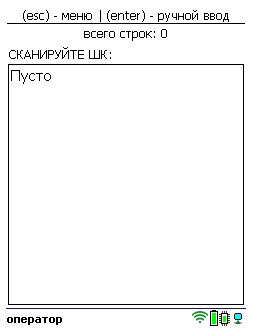
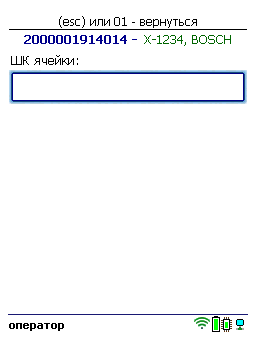
В зависимости от указанных настроек может потребоваться указать серийный номер, серию или количество отсканированного товара.

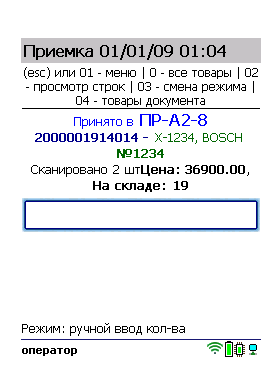
Далее можно сканировать следующий товар и ячейку, в которой он находится.
После того как все товары отсканированы, выйдите в главное меню и нажмите «Завершить». Это необходимо для того, чтобы можно было отправить его на сервер Mobile SMARTS (либо на ТСД в случае прямого обмена документами). Незавершенный документ отправить нельзя.
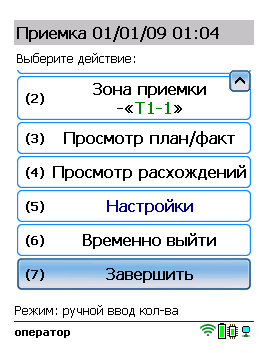
После отправки на сервер документ необходимо загрузить в товароучетную программу для дальнейшей работы. Как это делается в 1С, Вы можете прочитать в статье «Загрузка документов в 1С», а как в Excel — в статье «Интеграция «Магазина 15» через CSV и Excel».
Приемка товара по факту
Краткий алгоритм приемки на адресный склад по факту:
- На адресный склад прибывает товар, который необходимо принять.
- Кладовщик сканирует штрихкоды каждого товара, а затем — ячейки, в которую этот товар будет размещен (на усмотрение кладовщика). Результатом этой проверки может быть документ «Приобретение товаров и услуг», «Поступление товаров» или «Приходный ордер на товары».
- После того, как приемка завершена, товар необходимо разместить на складе. Результатом этой операции становится документ «Отбор (размещение) товаров».
Чтобы принять товар на адресный склад, необходимо изменить настройки работы с ячейками («Настройки» → «Приемка» → «Ячейки» → «С ячейками»).
Как происходит приемка
В главном меню ТСД откройте операцию «Приемка» и создайте новый документ.
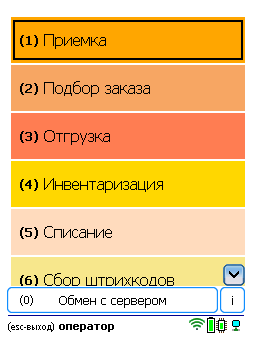
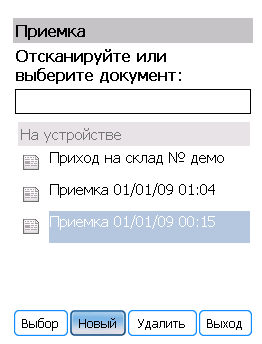
Нажмите кнопку «Зона приемки» и отсканируйте её штрихкод.
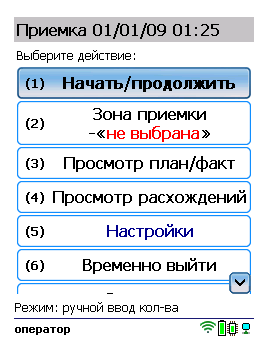
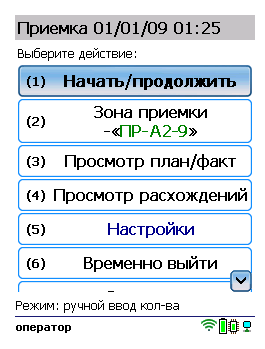
Нажмите «Начать/ продолжить». Откроется окно, в котором необходимо отсканировать штрихкод товара, а затем — штрихкод ячейки, в которую вы размещаете данный товар.
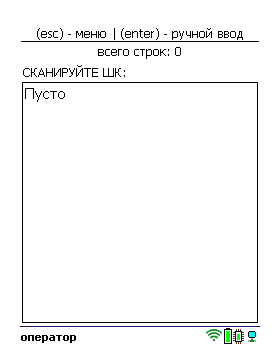
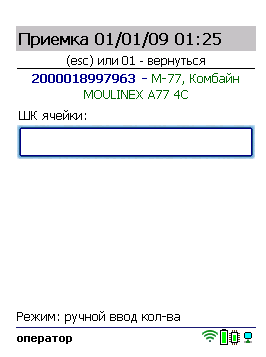
В зависимости от указанных настроек может потребоваться указать серийный номер, серию или количество отсканированного товара.
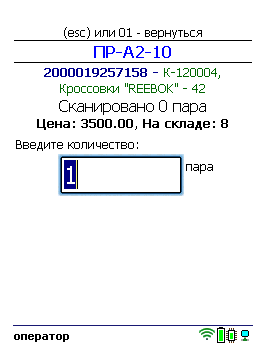
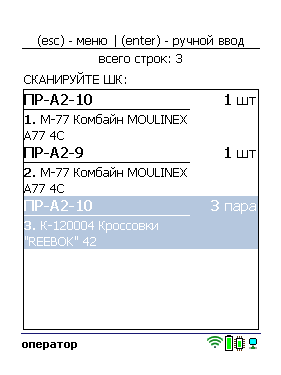
Результат сканирования появится на экране, после чего можно сканировать следующий товар и ячейку.
После того как все товары отсканированы, выйдите в главное меню и нажмите «Завершить». Это необходимо для того, чтобы можно было отправить его на сервер Mobile SMARTS (либо на ТСД в случае прямого обмена документами). Незавершенный документ отправить нельзя.
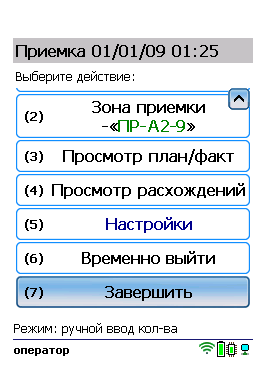
После отправки на сервер документ необходимо загрузить в товароучетную программу для дальнейшей работы. Как это делается в 1С, Вы можете прочитать в статье «Загрузка документов в 1С», а как в Excel — в статье «Интеграция «Магазина 15» через CSV и Excel».